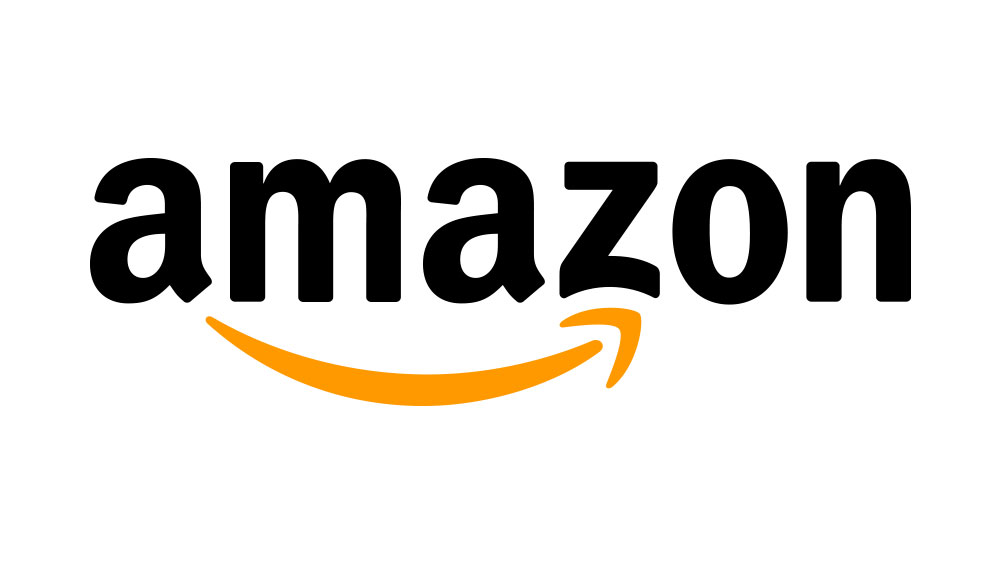
С помощью Amazon Wishlist стало как никогда просто создать список товаров, которые вы хотели бы иметь. Самое главное, что вы можете даже поделиться им с другими людьми, так что когда они будут покупать вам подарок, они будут точно знать, что подарить.
Содержание
Например, у вас скоро день рождения, и ваши коллеги хотят купить вам подарок. Они могут ознакомиться с вашим списком пожеланий и договориться о том, какой предмет купить. Возможно, они даже решат объединить свои ресурсы, чтобы купить вам дорогую технику, которую вы сами никогда бы не купили. В любом случае, вы получите на день рождения то, что действительно хотите.
С учетом возможностей, которые предоставляют списки пожеланий, учителя считают, что это отличный способ направить родителей, которые хотели бы сделать пожертвование для класса своего ребенка. Таким образом, ни один цент не пропадет зря, и он гарантированно будет использован с пользой.
Создание списка пожеланий
Создание публичного списка пожеланий — довольно простой процесс. Сначала вы создаете список, затем заполняете его необходимыми вещами и, наконец, делитесь им с родителями.
Чтобы создать список желаний, выполните следующие шаги:
- Зайдите на сайт Amazon .
- Войдите в свой личный кабинет.
- Наведите курсор мыши на опцию «Accounts & Lists» в правом верхнем углу, прямо под вашим именем.
- Нажмите «Создать список» в левой части наведенного меню.
- В раскрывающемся меню «Этот список для» выберите «Вы».
- В опциях типа списка выберите «Список желаний».
- Далее введите название вашего списка. Поскольку вы будете делиться этим списком с родителями вашего класса, убедитесь, что он достаточно интуитивно понятен и для них. Вы можете использовать что-то вроде «Класс миссис Лейн».
- В разделе «Конфиденциальность» убедитесь, что вы установили для списка пожеланий значение «Публичный». Это позволит другим людям получить к нему доступ.
- «Имя получателя» должно включать ваше имя.
- Когда вы все настроите, нажмите кнопку «Создать список» в правом нижнем углу.
Это создаст новую запись в ваших списках Amazon. Сначала список будет пустым, поэтому вам придется заполнить его всеми необходимыми товарами.
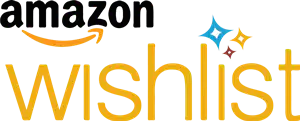
Добавление товаров в список желаний
После создания списка желаний пришло время добавить в него товары.
- Используйте поиск Amazon, чтобы найти товары, которые вы хотели бы добавить в список желаний.
- Найдя товар, нажмите на него, чтобы открыть страницу товара.
- В правой части страницы вы увидите выпадающее меню «Добавить в список».
- Нажмите на кнопку со стрелкой в меню.
- Выберите название списка желаний, который вы создали, как описано в предыдущем разделе.
И все! Вы добавили первый пункт в список. Теперь вы можете продолжить добавлять остальные предметы, необходимые для вашего класса.
Когда вы закончили, пришло время посмотреть, как выглядит ваш список желаний.
- Наведите курсор мыши на опцию «Accounts & Lists» в правом верхнем углу.
- В разделе «Your Lists» наведенного меню вы должны увидеть название вашего списка желаний классных принадлежностей. Нажмите на него.
- Откроется страница списка пожеланий, на которой будут показаны все предметы, которые вы только что добавили.
Если вы хотите упорядочить предметы по актуальности, цене, приоритету или любым другим критериям, вы можете сделать это, просто перетащив левый край карточки предмета вверх или вниз.
Полезно отметить, что вы также можете получить доступ к списку пожеланий класса, используя опцию «Ваши списки» в разделе «Ваш аккаунт». Она расположена справа от наведенного меню. Эта опция переводит вас на экран, где вы можете найти все ваши списки, включая тот, который вы только что создали.
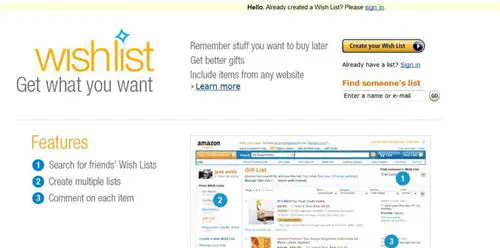
Дополнительная информация для родителей
Под опциями «Переместить» и «Удалить» справа от записи о товаре вы увидите ссылку «Добавить комментарий, количество и приоритет». Нажмите на нее, чтобы добавить дополнительные сведения о каждом товаре.
В этом меню вы увидите поле для комментариев, в котором можно написать все, что, по вашему мнению, может пригодиться родителям при покупке товаров. Например, вы можете указать назначение товара, например, «Для школьной игры».
Здесь вы также найдете выпадающее меню «Приоритет». Оно позволяет выбрать один из пяти доступных уровней, начиная с самого низкого и заканчивая самым высоким. Рядом с приоритетом есть два дополнительных поля: «Количество» и «Имеет». Количество показывает, сколько единиц конкретного товара вам нужно, а «Имеет» показывает, сколько единиц этого товара у вас уже есть.
Когда вы закончите добавлять эти данные, нажмите «Сохранить» в левом нижнем углу меню, чтобы вернуться к списку желаний. Для удобства Amazon теперь будет отображать все детали рядом с позицией товара в вашем списке.
Поделиться списком желаний с родителями
Когда ваш список желаний Amazon полностью заполнен всем необходимым для улучшения ваших занятий, пришло время поделиться им с родителями.
В верхней части правой стороны страницы списка желаний есть опция «Отправить список другим». Когда вы нажмете на нее, появится всплывающее меню. Здесь вы можете выбрать, хотите ли вы, чтобы родители могли только просматривать список, или они также могли его редактировать.
При нажатии на любую из двух опций появятся две ссылки: «Копировать ссылку» и «Пригласить по электронной почте». Если вы скопируете ссылку, вы можете вставить ее куда угодно. Например, если у вас есть специальная группа Viber для родителей класса, это будет отличным способом поделиться ею. Если вы решили пригласить родителей по электронной почте, вы будете направлены в ваш почтовый клиент для составления нового сообщения.
Amazon в помощь
Благодаря спискам пожеланий Amazon учителям стало проще, чем когда-либо, предлагать необходимые принадлежности для класса. Это также освобождает родителей от необходимости придумывать, что купить классу их ребенка. Более того, используя список пожеланий, родителям нужно только купить товары онлайн, и они будут отправлены прямо в школу.
Вы как учитель пользуетесь этой удобной системой? Находят ли родители эту идею интересной? Порекомендовали бы вы ее учителю своего ребенка? В любом случае, пожалуйста, поделитесь своими мыслями в разделе комментариев ниже.











